Hasta hace unos meses, podía mostrar anuncios de AdSense en cualquier sitio web una vez que tuviera una cuenta de AdSense verificada. Ahora, Google te pide que envíes cada sitio nuevo para revisarlo individualmente. Si bien el envío de un sitio está integrado en el proceso de incorporación de nuevas cuentas, los editores con una cuenta de AdSense existente podrían preguntarse por qué los anuncios no aparecen en su nuevo sitio.
Recientemente comencé a trabajar en un nuevo sitio web como un proyecto paralelo personal. Esto me dio la oportunidad de crear una historia de usuario. En esto, le muestro cómo envié ese sitio a Google AdSense en mi cuenta existente.
Mi proyecto paralelo trata sobre sugerencias de viaje para turistas de habla alemana en Eslovaquia. Ni siquiera tengo la intención de monetizarlo pronto, pero si AdSense lo acepta, no haría daño.

Criterios para un nuevo sitio
Casi semanalmente, escucho historias de nuestros usuarios acerca de que AdSense rechazó sus sitios sin razones específicas. Por lo tanto, es bueno familiarizarse con las políticas del programa AdSense antes de agregar un nuevo sitio para no frustrarse demasiado cuando lo rechazan.
Tomemos los requisitos para los sitios que participan en AdSense desde aquí y veamos cómo está funcionando mi pequeño proyecto:
Tu objetivo es crear contenido original y relevante que mantenga a los usuarios comprometidos y los anime a leer más.
Definitivamente. Estoy escribiendo el contenido yo mismo. El tema es dar consejos de viaje a los visitantes de habla alemana a Eslovaquia como si hablara con amigos. Es definitivamente un contenido único. No solo porque mi esposa y yo escribimos cada palabra y tomamos todas las fotos, sino también porque la experiencia es personal y no copiada de otra fuente. Nos lleva más tiempo escribir contenido porque tenemos la intención de visitar todos los lugares sobre los que escribimos en persona.
Lo único que me preocupaba era la cantidad de contenido. No hay un número oficial de cuántas páginas y publicaciones espera AdSense en un sitio. Pero estoy seguro de que mi sitio parece que pronto habrá más contenido. Sé que a AdSense no le gusta el contenido ficticio en absoluto y, afortunadamente, no tengo nada de eso.
Considere cómo organiza los elementos (texto, imágenes, etc.).) en sus páginas. Asegúrate de que tu diseño se vea atractivo y de que los visitantes puedan encontrar fácilmente lo que están buscando.
Comencé con un tema muy popular que tenía muchas opciones diferentes y me perdí en configurarlo usando demasiadas de ellas. Eso me hizo darme cuenta de lo que realmente quiero y eso es contenido e imágenes. Incluso dejé la barra lateral por ahora.
Este es el primer proyecto que comencé a usar solo el nuevo editor de bloques (también conocido como Gutenberg) en WordPress y, hasta ahora, me gusta mucho. Ahora es mucho más sencillo crear galerías de artículos, el elemento principal de muchos artículos por venir.
¿Sus páginas tienen una navegación clara y fácil de usar?
Todavía no estoy seguro de lo que haré si hay más artículos y páginas estáticas. Pero hasta ahora, navegar es bastante simple.
Tenga en cuenta que las políticas del programa AdSense tienen restricciones sobre temas específicos, como la desnudez o la violencia. Mi proyecto es 100% familiar, así que no estoy preocupado por ese criterio también.
Ahora que mi sitio parece que cumple con los requisitos mínimos para AdSense, veamos cómo lo agregué a mi cuenta de AdSense.
Agregar el sitio a mi cuenta de AdSense
Inicié sesión en mi cuenta de Google AdSense y hice clic en el elemento Sitios en la barra de navegación izquierda.
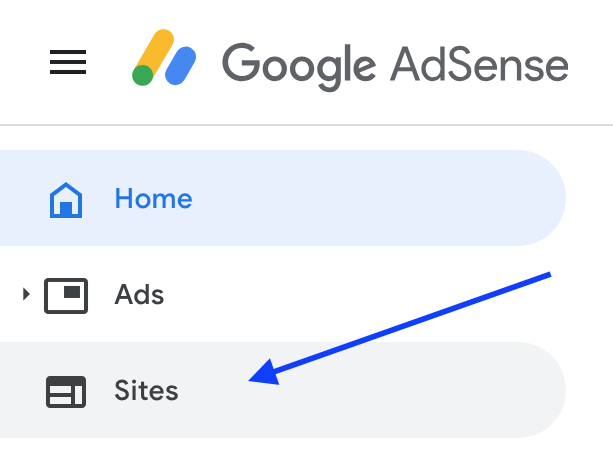
Encontré la lista de sitios web que ya están asociados con mi cuenta aquí y hice clic en AGREGAR SITIO para agregar mi nuevo proyecto.
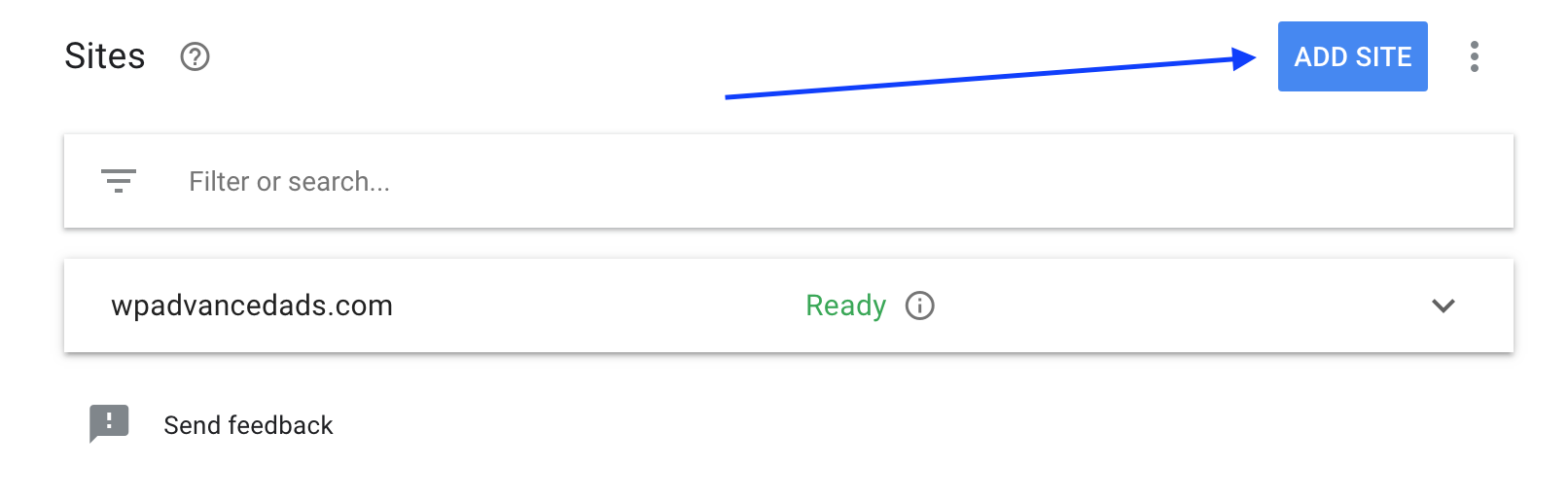
Después, ingresé la URL del nuevo sitio y hice clic en SIGUIENTE para enviarlo.

Verificar el nuevo sitio para Google AdSense
AdSense ahora me pidió que colocara el código de verificación en mi sitio. Esta es una tarea fácil con Anuncios avanzados, porque no necesitaba copiar ningún código.
Fui a Plugins > Agregar nuevo en mi backend de WordPress y busqué «Anuncios avanzados» que trajeron nuestro plugin de inmediato.
Después de instalar y activar el complemento, fui a Anuncios avanzados > Configuración > AdSense, me conecté a mi cuenta de AdSense y habilité la opción de Código de verificación & Anuncios automáticos. Esto asegurará que el código de verificación esté automáticamente en el lugar correcto.

Volví al menú de Sitios en mi cuenta de AdSense ahora para verificar el estado de mi solicitud. Cuando hice clic en mi URL recién agregada, vi la siguiente información. Básicamente significa que AdSense está revisando el nuevo sitio, que incluye una revisión manual. Sé por experiencia que esto puede tomar incluso más de una semana en algunos casos.

A pesar de que estaba convencido de que mi proyecto no debería tener ningún problema, me sorprendió positivamente que el sitio fuera aceptado en un día. Recibí una notificación por correo electrónico con la siguiente imagen.

Cuando miré mi sitio, los anuncios automáticos de AdSense también estaban apareciendo ahora, lo que no pretendía. Así que eliminé el código de verificación de mi sitio de nuevo. También podría haber apagado los anuncios automáticos en mi cuenta de AdSense o cambiarlos para mostrar solo algunos tipos de anuncios.
La página Sitios en mi cuenta de AdSense también muestra que la nueva URL está lista para mostrar anuncios.

Siguientes pasos
Aquí hay algunas sugerencias para los siguientes pasos:
- Añade los anuncios.envíe un archivo txt a mi sitio para asegurarse de que AdSense esté completamente verificado y que mis ingresos no estén en riesgo. Anuncios avanzados lo hace automáticamente con la configuración predeterminada habilitada y sin otros anuncios ya existentes.archivo txt presente.
- Solo muestra anuncios automáticos en páginas específicas.
- Colocar anuncios de AdSense manualmente para asegurarse de que aparecen en algunos lugares, especialmente si no le gusta dónde los coloca la función de anuncios automáticos.
¿Acaba de comenzar a usar Google AdSense y no está seguro de si hizo algo mal con su configuración? Abre ahora un hilo en nuestro foro y obtén soporte gratuito.
¡Vamos!

A partir de 2009, el sitio web de juegos de palabras de Thomas creció a 40 MM de impresiones de páginas por mes. Luego creó Anuncios avanzados para ayudar a sus colegas a colocar anuncios y probar diferentes posiciones de anuncios y pruebas de redes sin ninguna habilidad de codificación. Thomas ahora disfruta mejorando el producto para nuestros más de 150.000 usuarios en todo el mundo.